Cómo poner DVD en el iPhone con el convertidor de DVD a iPhone
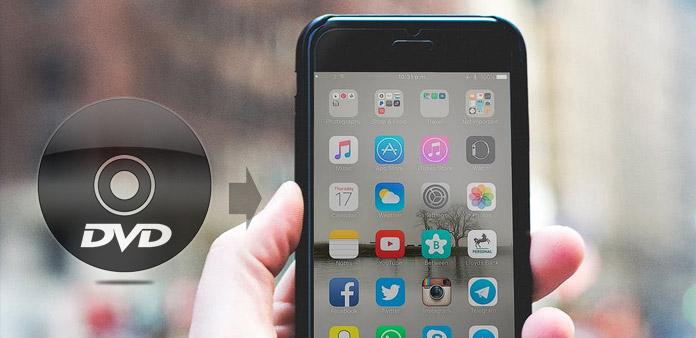
Parece bastante razonable y legítimo que pueda poner y disfrutar su DVD en su iPhone. Tipard DVD to iPhone Converter es capaz de copiar DVD a iPhone formato de audio y video compatible con alta velocidad y alta calidad de video. La siguiente guía le mostrará pasos detallados sobre cómo convertir películas de DVD a iPhone. Así que aquí está la solución para copiar DVD en tu iPhone: Conversor de DVD a iPhone.
Cómo utilizar Tipard DVD to iPhone Converter
Instalar Tipard DVD to iPhone Converter
Descargue el archivo de instalación de Tipard DVD to iPhone Converter. Haga doble clic en el archivo de instalación descargado para iniciar la instalación y luego siga las instrucciones para finalizar la instalación.
Sugerencia: si es usuario de un sistema Mac, necesitará Convertidor Mac DVD a iPhone. Puede agregar directamente una carpeta de DVD o DVD IFO en su carpeta local de la computadora sin unidad de DVD.
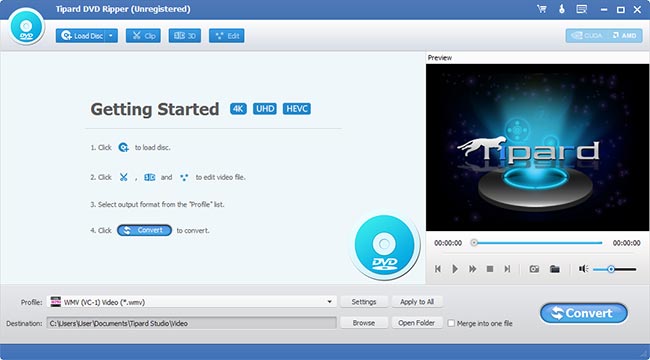
Cargar DVD
Agregue su video de DVD de origen haciendo clic en el botón "Cargar DVD" para. También está permitido cargar la carpeta DVD Rom y DVD al software. Si necesita eliminar archivos agregados de la lista "Nombre de archivo", selecciónelos y haga clic en el botón "Eliminar". O puede cambiar el nombre de sus películas como lo desee.
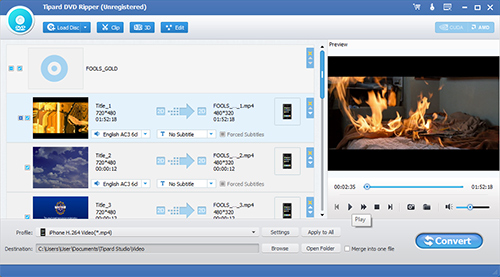
Seleccionar perfil de iPhone
La lista desplegable "Perfil" le permite seleccionar su formato de salida preferido para su dispositivo portátil. Ingrese "iPhone" en el área de texto y el software lo encontrará automáticamente. Puede seleccionar el formato compatible con iPhone MPEG-4, H.264, MOV y M4V según sus necesidades.
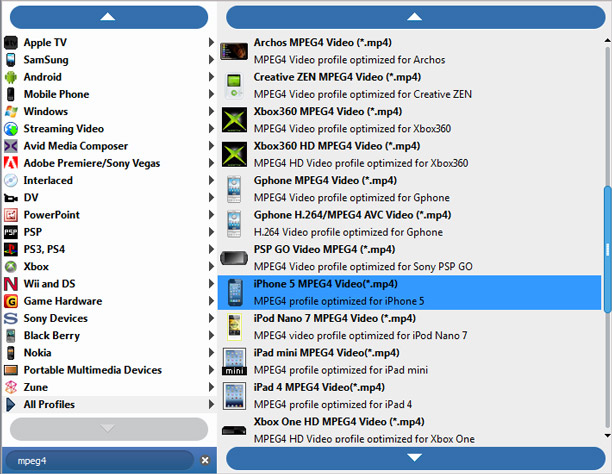
Ajustar la configuración del perfil
También puede realizar la personalización avanzada de efectos de video ajustando los parámetros de salida como Codificador de video, Resolución, Velocidad de bits, Velocidad de fotogramas, Relación de aspecto, así como parámetros de audio como Encoder, Canales, Frecuencia de muestreo y Velocidad de bits.
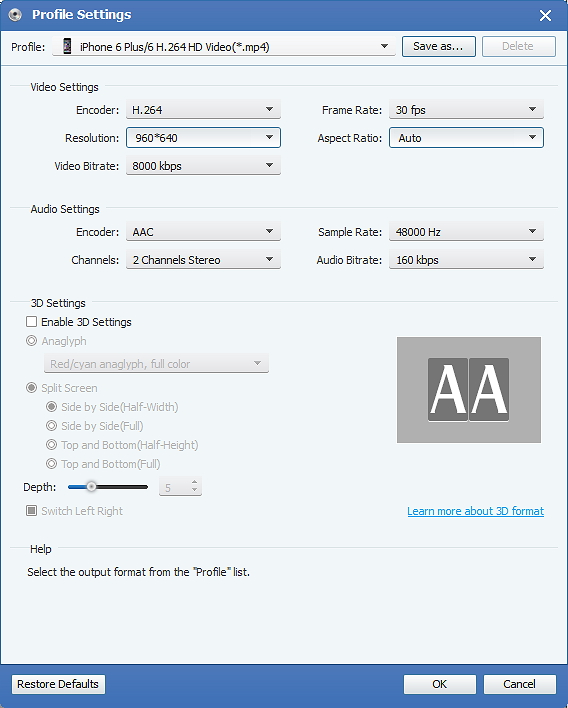
Obtenga cualquier episodio de duración de su DVD a su iPhone
Tipard DVD to iPhone Converter le permite cortar su película, para que pueda capturar sus clips favoritos de su película de DVD. Haga clic en "Recortar" para abrir la ventana Recortar. Tipard DVD to iPhone Converter te ofrece tres métodos para recortar tu DVD.
Método 1: ingrese la hora de inicio en el cuadro Hora de inicio y haga clic en Aceptar, luego ingrese la hora de finalización en el cuadro Establecer hora de finalización y haga clic en Aceptar.
Método 2: arrastre las barras de las tijeras debajo de la ventana de vista previa cuando desee recortar, luego se mostrará la hora en el cuadro Hora de inicio y Hora de finalización para su referencia.
Método 3: haga clic en el botón "Recortar desde" cuando desee comenzar a recortar. Haga clic en el botón "Recortar a" donde desea detener su recorte.
Después de establecer el tiempo de recorte, la longitud del clip capturado se mostrará en el cuadro Seleccionar duración para su referencia.
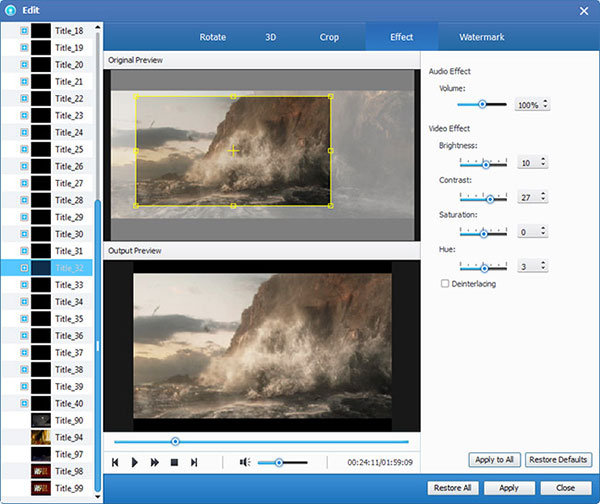
Comience la conversión
Haga clic en el botón "Convertir" para copiar el formato compatible DVD a iPhone.







